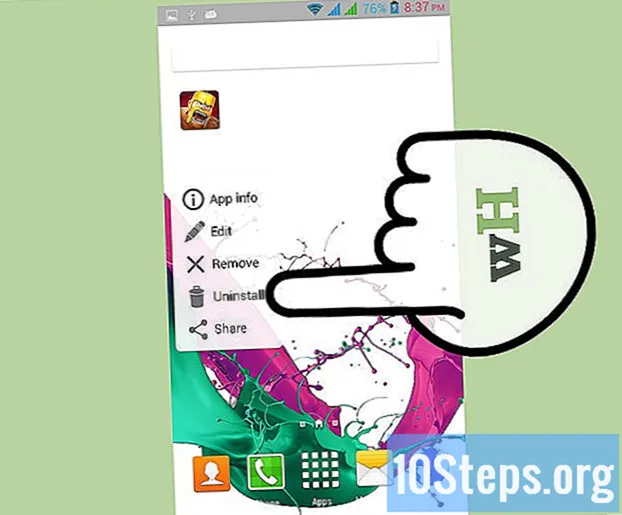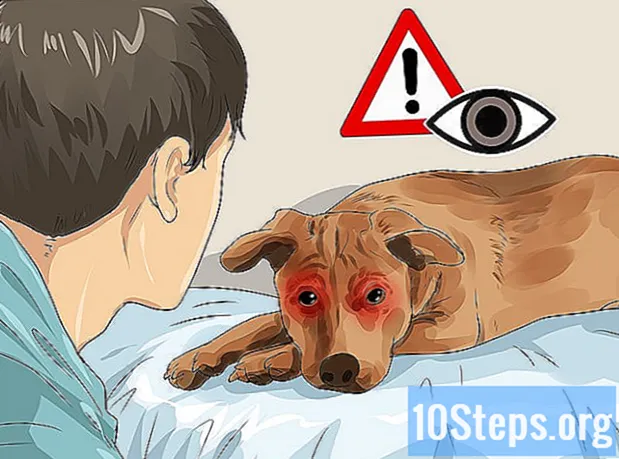सामग्री
- पायऱ्या
- पद्धत 1 जिनी इंटरफेस वापरा (अलीकडील नेटगेअर राउटर)
- पद्धत 2 स्मार्ट विझार्ड इंटरफेस वापरा (जुने नेटगियर राउटर)
- पद्धत 3 एडीएसएल जिनी इंटरफेस वापरा (अलीकडील नेटगियर राउटर)
- पद्धत 4 एडीएसएल स्मार्ट विझार्ड इंटरफेस वापरणे (जुने नेटगियर राउटर)
- पद्धत 5 नेटगेअर राउटर कॉन्फिगरेशनचे समस्यानिवारण
आपले नेटगेअर राउटर सेट अप करणे आपल्याला आपल्या सध्याच्या इंटरनेट सेवा प्रदात्यासह (आयएसपी) आपला राउटर वापरण्यास अनुमती देईल आणि आपल्या नेटवर्क कनेक्शनसह समस्या सोडविण्यात आपल्याला मदत करेल. बर्याच आयएसपीजसह, आपण केबल किंवा एडीएसएल कनेक्शनसह राउटर वापरत नाही तोपर्यंत आपल्याला आपले नेटगियर राउटर कॉन्फिगर करण्याची आवश्यकता नाही.
पायऱ्या
पद्धत 1 जिनी इंटरफेस वापरा (अलीकडील नेटगेअर राउटर)
- आपला मॉडेम आणि नेटगियर राउटर बंद करा.
- आपल्या मॉडेमला आपल्या नेटगियर राउटरवरील "इंटरनेट" पोर्टशी जोडण्यासाठी इथरनेट केबल वापरा.
- आपल्या नेटगियर राउटरवरील “लॅन” लेबल असलेल्या कोणत्याही पोर्टशी आपला संगणक जोडण्यासाठी सेकंद इथरनेट केबलचा वापर करा.
- आपला मॉडेम चालू करा आणि सर्व दिवे चमकणे थांबण्यासाठी प्रतीक्षा करा.
- आपले नेटगेअर राउटर चालू करा आणि "पॉवर" एलईडी हिरवा होईपर्यंत थांबा.
- आपल्या संगणकावर इंटरनेट ब्राउझर उघडा आणि अॅड्रेस बारमध्ये खालीलपैकी एक यूआरएल प्रविष्ट करा: www.routerlogin.com, www.routerlogin.net किंवा HTTP: //192,168.1.1. आपण योग्य यूआरएल ठेवता तेव्हा आपल्याला राउटरला कनेक्शन विंडो दिसेल.
- यापैकी कोणतीही यूआरएल राउटर कनेक्शन विंडो दर्शवित नसल्यास अचूक URL शोधण्यासाठी आपल्या नेटगिअर राउटरवरील संकेत पहा.
- वापरकर्तानाव म्हणून "प्रशासन" आणि आपला संकेतशब्द म्हणून "संकेतशब्द" लावून आपल्या राउटरच्या इंटरफेसमध्ये लॉग इन करा. नेटगेअर राउटरसाठी हे डीफॉल्ट अभिज्ञापक आहेत. आपल्याला नेटगेअर जिनी इन्स्टॉलेशन सहाय्यक दिसेल.
- विंडो "नेटगेअर स्मार्ट विझार्ड" ऐवजी "नेटगेअर जिनी" म्हणत असल्यास, स्मार्ट विझार्डचा वापर करुन आपल्या राउटरची कॉन्फिगरेशन पूर्ण करण्यासाठी या लेखाच्या दुसर्या चरणात जा. स्मार्ट विझार्ड इंटरफेस केवळ जुन्या नेटगेअर राउटर मॉडेल्सवर उपलब्ध आहे.
- "प्रगत" टॅब निवडा, त्यानंतर डाव्या फ्रेममधील "सेटअप विझार्ड" वर क्लिक करा.
- आपल्या इंटरनेट कनेक्शनची स्वयंचलितपणे तपासणी करा. आपण नेटगीअरला आपले इंटरनेट कनेक्शन शोधू इच्छित असल्यास असे विचारले असता, "होय" क्लिक करा आणि नंतर "पुढील" क्लिक करा. इन्स्टॉलेशन विझार्ड आपले इंटरनेट कनेक्शन शोधू शकेल, ज्यास काही मिनिटे लागू शकतात आणि त्यानंतर "अभिनंदन" पृष्ठ प्रदर्शित होईल ("अभिनंदन!") पूर्ण झाल्यावर.
- आपले इंटरनेट कनेक्शन कार्यरत आहे हे सत्यापित करण्यासाठी "मला इंटरनेटवर घ्या" वर क्लिक करा. आपला नेटगेअर राउटर आता आपल्या आयएसपीसह कार्य करण्यासाठी सेट होईल.
पद्धत 2 स्मार्ट विझार्ड इंटरफेस वापरा (जुने नेटगियर राउटर)
- आपल्या मॉडेमला आपल्या नेटगियर राउटरवरील "इंटरनेट" पोर्टशी जोडण्यासाठी इथरनेट केबल वापरा.
- आपल्या नेटगियर राउटरवरील “लॅन” लेबल असलेल्या कोणत्याही पोर्टशी आपला संगणक जोडण्यासाठी सेकंद इथरनेट केबलचा वापर करा.
- आपला मॉडेम, आपला संगणक आणि आपला नेटगिअर राउटर बंद करा आणि नंतर हे तीन डिव्हाइस पुन्हा चालू करा.
- सर्व डिव्हाइस पूर्णपणे रीस्टार्ट होण्यासाठी काही मिनिटे थांबा, त्यानंतर आपल्या संगणकावर आपल्या आवडीचे इंटरनेट ब्राउझर लॉन्च करा.
- आपल्या ब्राउझरच्या अॅड्रेस बारमध्ये खालीलपैकी एक यूआरएल प्रविष्ट करा, नंतर "एन्टर" करा: http: //192,168.0.1 किंवा http: //192,168.1.1. आपण योग्य यूआरएल ठेवता तेव्हा आपल्याला राउटरला कनेक्शन विंडो दिसेल.
- वापरकर्तानाव म्हणून "प्रशासन" आणि आपला संकेतशब्द म्हणून "संकेतशब्द" लावून आपल्या राउटरच्या इंटरफेसमध्ये लॉग इन करा. नेटगेअर राउटरसाठी हे डीफॉल्ट अभिज्ञापक आहेत. आपण आता आपल्या नेटगेअर राउटरशी कनेक्ट व्हाल.
- डावीकडील फ्रेममधील "सेटअप विझार्ड" वर क्लिक करा, त्यानंतर राऊटरला आपले इंटरनेट कनेक्शन शोधायचे असल्यास आपल्याला "होय" वर क्लिक करा.
- "Next" वर क्लिक करा. नेटगेअर राउटरद्वारे आपले इंटरनेट कनेक्शन शोधण्यात काही मिनिटे लागू शकतात.
- एकदा आपल्या इंटरनेट कनेक्शनचा प्रकार आढळल्यानंतर पुन्हा "पुढील" वर क्लिक करा. आपला नेटगेअर राउटर आपल्या सेटिंग्जचा बॅकअप घेईल आणि आपल्या ISP सह कार्य करण्यासाठी कॉन्फिगर केले जाईल.
पद्धत 3 एडीएसएल जिनी इंटरफेस वापरा (अलीकडील नेटगियर राउटर)
- एडीएसएल अॅडॉप्टर वापरुन तुमचा नेटकीअर राउटर तुमच्या फोन जॅकशी जोडा. एडीएसएल अॅडॉप्टर हा एक छोटा बॉक्स आहे जो आपला राउटर आणि आपला फोन दोघांनाही फोन जॅकशी जोडतो.
- आपला फोन छोट्या टेलिफोन केबलचा वापर करुन एडीएसएल अॅडॉप्टरशी जोडा.
- आपल्या नेटगियर राउटरवरील "लॅन" सूचनेसह कोणत्याही संगणकाला आपल्या संगणकाशी कनेक्ट करण्यासाठी इथरनेट केबल वापरा.
- नेटगेअर राउटरला त्याच्या वीजपुरवठ्यात प्लग करा आणि नंतर राउटर चालू करा. राउटर पूर्णपणे सुरू होण्यास सुमारे एक मिनिट लागतो.
- आपल्या संगणकावर आपल्या आवडीचे इंटरनेट ब्राउझर उघडा. नेटगेअर जिनी इन्स्टॉलेशन विझार्ड स्वयंचलितपणे स्क्रीनवर दिसून येईल.
- इन्स्टॉलर थेट स्क्रीनवर दिसत नसल्यास आपल्या ब्राउझरच्या अॅड्रेस बारमध्ये खालीलपैकी एक यूआरएल प्रविष्ट करा: HTTP: //192,168.0.1 किंवा http://www.routerlogin.net. या यूआरएल आपल्याला नेटगेअर जिनी कॉन्फिगरेशन सहाय्यकाकडे घेऊन जातील.
- नेटगीअरने आपली इंटरनेट कनेक्शन सेटिंग्ज बनवायची आहेत का असे विचारले असता "होय" क्लिक करा, तर "पुढील" निवडा.
- स्क्रोलिंग सूचीमधून आपला देश निवडा आणि "पुढील" दाबा. नेटगियरला आपले इंटरनेट कनेक्शन शोधण्यात काही क्षण लागतील. एकदा हे पूर्ण झाल्यावर, आपल्या राउटरवर लॉगिन विंडो प्रदर्शित होईल.
- संबंधित फील्डमध्ये, आपल्या ISP द्वारे प्रदान केलेली क्रेडेन्शियल्स प्रविष्ट करा आणि "पुढील" दाबा. हे आपल्याला आपल्या ISP च्या इंटरनेट नेटवर्कमध्ये प्रवेश करण्याची परवानगी देते.
- आपल्याला आपल्या नेटवर्कशी कनेक्ट होण्यास अनुमती देणारे वापरकर्तानाव आणि संकेतशब्द प्राप्त करण्यात मदतीची आवश्यकता असल्यास आपल्या आयएसपीशी थेट संपर्क साधा.
- आपले इंटरनेट कनेक्शन कार्यरत आहे हे सत्यापित करण्यासाठी "मला इंटरनेटवर घ्या" टॅप करा. आपला नेटगेअर राउटर आता आपल्या आयएसपीसह कार्य करण्यासाठी सेट होईल.
पद्धत 4 एडीएसएल स्मार्ट विझार्ड इंटरफेस वापरणे (जुने नेटगियर राउटर)
- एडीएसएल अॅडॉप्टर वापरुन तुमचा नेटकीअर राउटर तुमच्या फोन जॅकशी जोडा. एडीएसएल अॅडॉप्टर हा एक छोटा बॉक्स आहे जो आपला राउटर आणि आपला फोन दोघांनाही फोन जॅकशी जोडतो.
- आपला फोन छोट्या टेलिफोन केबलचा वापर करुन एडीएसएल अॅडॉप्टरशी जोडा.
- आपल्या नेटगियर राउटरवरील "लॅन" सूचनेसह कोणत्याही संगणकाला आपल्या संगणकाशी कनेक्ट करण्यासाठी इथरनेट केबल वापरा.
- नेटगेअर राउटरला त्याच्या वीजपुरवठ्यात प्लग करा आणि नंतर राउटर चालू करा. राउटर पूर्णपणे सुरू होण्यास सुमारे एक मिनिट लागतो.
- आपल्या संगणकावर आपल्या आवडीचे इंटरनेट ब्राउझर उघडा आणि अॅड्रेस बारमध्ये खालीलपैकी एक URL प्रविष्ट करा: http: //192,168.0.1 किंवा http: //192,168.1.1. या यूआरएल आपल्याला राउटर लॉगिन पृष्ठावर घेऊन जातील.
- वापरकर्तानाव म्हणून "प्रशासन" आणि आपला संकेतशब्द म्हणून "संकेतशब्द" लावून आपल्या राउटरच्या इंटरफेसमध्ये लॉग इन करा. नेटगेअर राउटरसाठी हे डीफॉल्ट अभिज्ञापक आहेत.
- विंडोजच्या वरच्या डाव्या कोपर्यात "सेटअप विझार्ड" निवडा आणि नेटगेअरला आपले इंटरनेट कनेक्शन शोधायचे आहे का असे विचारले असता "होय" क्लिक करा.
- "पुढील" दाबा. नेटगियरला आपले इंटरनेट कनेक्शन शोधण्यात काही मिनिटे लागतील, त्यानंतर ते आपल्या कनेक्शनच्या प्रकाराशी संबंधित कॉन्फिगरेशन पृष्ठ प्रदर्शित करेल.
- आपल्या कनेक्शन प्रकारासाठी शिफारस केलेल्या सेटिंग्ज लागू करा जेणेकरून नेटगियर कॉन्फिगरेशन पूर्ण करेल. असे करण्यासाठी आपल्या कार्यपद्धती आपल्या इंटरनेट कनेक्शनच्या प्रकारावर अवलंबून असते.
- आपण पीपीपीओई किंवा पीपीपीओए कनेक्शन वापरत असल्यास, आपल्या आयएसपीद्वारे प्रदान केलेले वापरकर्तानाव आणि संकेतशब्द प्रविष्ट करा.
- आपण डायनॅमिक आयपी connectionड्रेस कनेक्शन वापरत असल्यास, फक्त "लागू करा" दाबा.
- आपण एटीएम कनेक्शनवर स्थिर आयपी किंवा आयपी वापरत असल्यास, आपला आयपी पत्ता, आयपी सबनेट मास्क, प्राथमिक डीएनएस आणि दुय्यम डीएनएस प्रविष्ट करा. ही माहिती आपल्या ISP द्वारे प्रदान करणे आवश्यक आहे.
- आपल्या इंटरनेट कनेक्शनच्या प्रकारानुसार आवश्यक माहिती प्रविष्ट केल्यानंतर "लागू करा" दाबा. आपला नेटगेअर राउटर आता आपल्या आयएसपीसह कार्य करण्यासाठी सेट होईल.
पद्धत 5 नेटगेअर राउटर कॉन्फिगरेशनचे समस्यानिवारण
- सॉफ्टवेअर आवृत्ती अद्यतनित करा. कॉन्फिगरेशन अपयशी ठरल्यास, http://support.netgear.com/ वरून आपल्या नेटगेअर राउटरची नवीनतम सॉफ्टवेअर आवृत्ती डाउनलोड करण्याचा प्रयत्न करा. काही प्रकरणांमध्ये, सॉफ्टवेअर आवृत्ती खूप जुनी आहे आपणास इंटरनेटशी कनेक्ट होण्यापासून प्रतिबंधित करते.
- रीसेट करा. आपल्याला अद्याप आपला राउटर सेट अप केल्यानंतर इंटरनेटशी कनेक्ट करण्यात समस्या येत असल्यास, या सूचनांचा वापर करून आपले नेटगियर राउटर रीसेट करा. रीसेट आपल्या राउटरच्या डीफॉल्ट सेटिंग्ज पुनर्संचयित करेल आणि आपल्या राउटरसह कोणत्याही सॉफ्टवेअर समस्यांचे निराकरण करेल.
- आपल्याला आपला राउटर सेट करण्यात किंवा इंटरनेटशी कनेक्ट करण्यात समस्या येत असल्यास, इतर इथरनेट केबल्स किंवा इतर टेलिफोन केबल वापरुन पहा. सदोष हार्डवेअर किंवा केबल्स वापरणे आपल्याला आपला राउटर योग्यरित्या स्थापित करण्यापासून प्रतिबंधित करते.
- आपण अद्याप आपल्या आयएसपीद्वारे प्रदान केलेल्या लॉगिन क्रेडेन्शियल्सचा वापर करुन नेटगेअर राउटर कॉन्फिगर केले नसल्यास अधिक मदतीसाठी आपल्या आयएसपीशी संपर्क साधा. नेटजीअरला आपल्या आयएसपीद्वारे प्रदान केलेल्या माहितीवर प्रवेश नाही आणि आपल्या इंटरनेट कनेक्शनमध्ये समस्या असल्यास आपली मदत करण्यास सक्षम राहणार नाही.